Hoe u iPad-gegevens volledig wist en uw privacy beschermt
In ons digitale leven is de iPad niet alleen voor entertainment. Het is waarschijnlijker dat er werkdocumenten, persoonlijke foto's en gevoelige informatie op worden opgeslagen. Wanneer u van plan bent om een systeemprobleem te verkopen of op te lossen, Hoe je een iPad wist wordt een stap die niet genegeerd kan worden. Echter, een simpele verwijderingsoperatie wist de data niet volledig en kan zorgen voor privacyproblemen opleveren. Om het risico op datalekken te vermijden, hebt u een grondige en veilige manier nodig om ervoor te zorgen dat het apparaat er na overdracht of reset fris uitziet. Dit artikel gaat uitgebreid in op hoe u uw iPad efficiënt kunt wissen voor al uw behoeften.
PAGINA-INHOUD:
Deel 1: Voordelen van het wissen van een iPad
Als we het hebben over het opschonen van de iPad, denken veel mensen dat het gewoon een kwestie is van formatteren, maar er komt veel meer bij kijken. Een complete opschoning herstelt niet alleen uw apparaat in de beste staat, maar kan u ook veel onverwachte voordelen opleveren:
• Opslagruimte vrijmaken: Veel apps en bestanden kunnen na verloop van tijd de opslagruimte in beslag nemen. Door het apparaat op te schonen, maakt u meer ruimte vrij en zorgt u ervoor dat de iPad soepeler werkt.
• Bescherm je privacy: Als u van plan bent om een iPad te verkopen of weg te geven, is het oprichten van alle gegevens een belangrijke stap om te voorkomen dat persoonlijke informatie wordt gelekt. Het wissen van het apparaat is ook een effectieve manier om weer toegang te krijgen, vooral als u vergeet uw iPad-wachtwoord.
• Systeemproblemen oplossen: Als het apparaat hapert of crasht, kunt u verborgen problemen oplossen door de gegevens te wissen en de fabrieksinstellingen te herstellen. Zo verlengt u de levensduur van het apparaat.
• Bied een nieuwe ervaring: Of u het apparaat nu zelf opnieuw configureert of aan iemand anders overdraagt, een schoongemaakte iPad is net zo schoon en soepel als een nieuw apparaat.
Door uw iPad op te schonen, herstelt u niet alleen de prestaties van uw apparaat, maar lost u ook veelvoorkomende problemen op en zorgt u ervoor dat u het apparaat later weer gemakkelijker kunt gebruiken.
Deel 2: Hoe je een iPad wist via Instellingen
Nu we de voordelen van het wissen van je iPad hebben gezien, gaan we kijken hoe je het kunt instellen om het volledig te wissen. Of het nu voor privacy is of om iPad-opslag vrij te maken, de volgende stappen maken het makkelijk om je iPad te wissen:
Stap 1. Ga naar uw Instellingen op je iPad. Veeg op de pagina Instellingen naar beneden om te zoeken en klik AlgemeenOnderaan de pagina ziet u de iPad overzetten of resetten optie; tik om te openen.
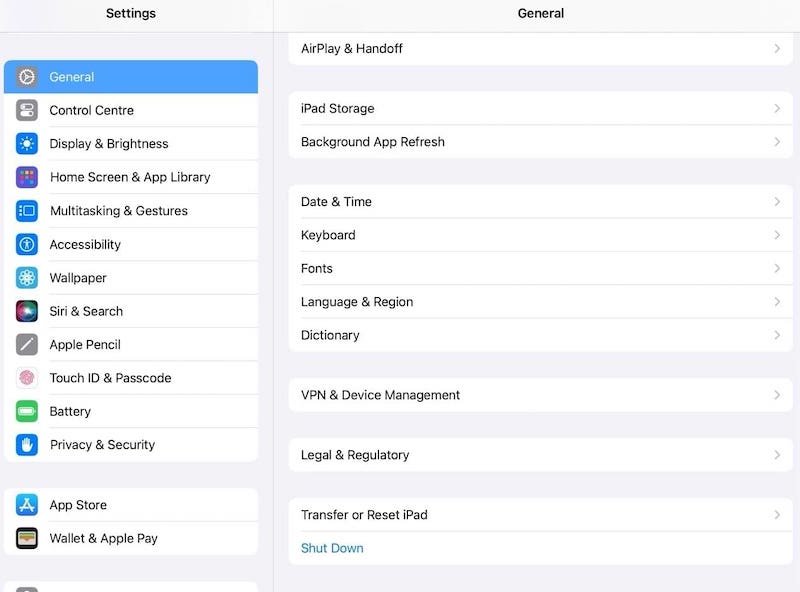
Stap 2. U wordt eraan herinnerd dat u uw iPad moet opruimen en wanneer u op STARTEN, wordt u gevraagd om het wissen te bevestigen. Klik Wis alle inhoud en instellingen.
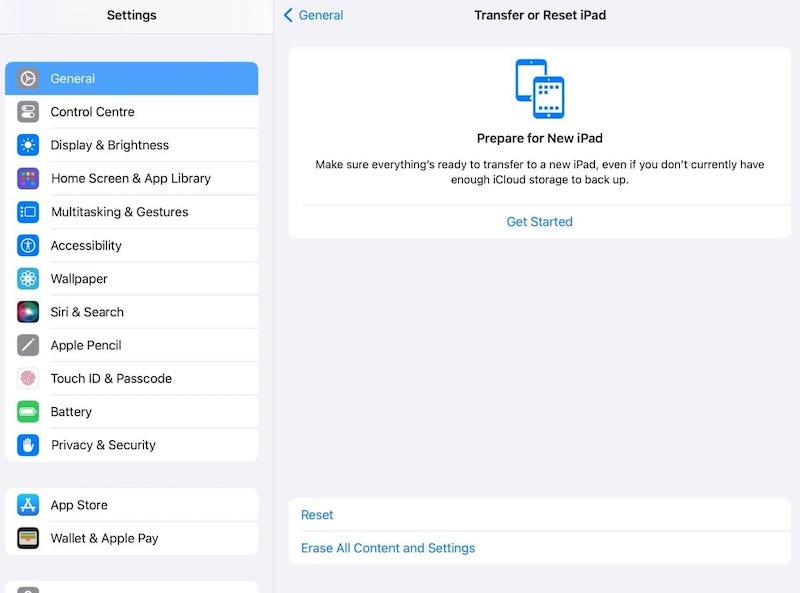
Stap 3. Als u een wachtwoord voor uw apparaat instelt, wordt u gevraagd dit in te voeren. Klik Doorgaan aan de Wis deze iPad pagina, en het apparaat begint met het wissen van alle gegevens. Dit proces kan een paar minuten duren, afhankelijk van de grootte van uw iPad-opslag en de staat van uw apparaat.
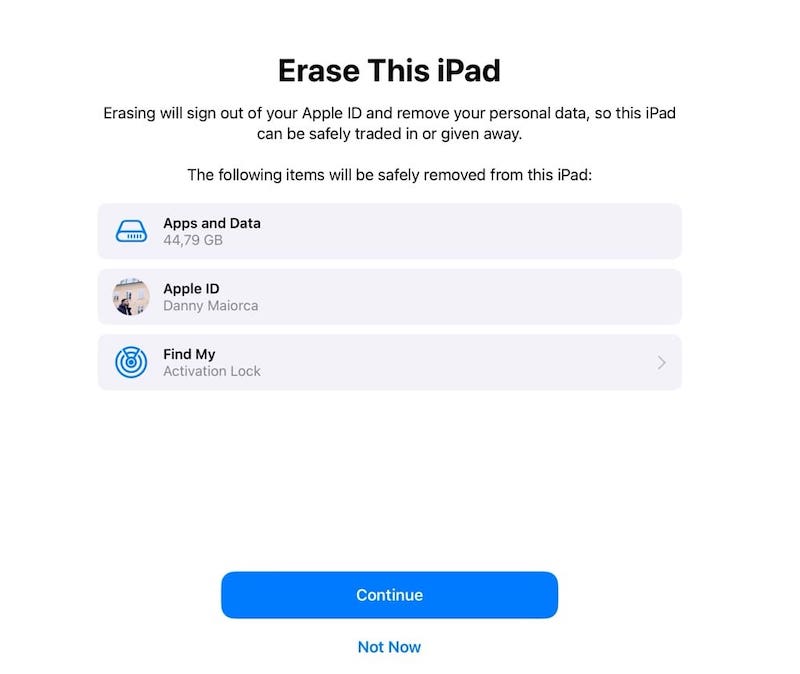
Deel 3: Beste keuze voor het wissen van meerdere niveaus van de iPad
Nadat u hebt geleerd hoe u de iPad via Instellingen kunt wissen, is uw apparaat teruggezet naar de fabrieksinstellingen. Toch hebt u soms een grondigere en professionelere reinigingsmethode nodig, vooral als het gaat om het beschermen van privacy en gegevensbeveiliging. Stel dat u zich niet prettig voelt bij de gebruikelijke fabrieksherstelmethode. In dat geval, Apeaksoft iPhone Eraser biedt een meerlaagse, uitgebreide oplossing waarmee u alle gegevens op uw iPad volledig kunt opschonen.
Beste keuze voor het wissen van meerdere niveaus van de iPad
- Verwijder alle bestanden op uw iPad, zodat er geen gegevens meer kunnen worden hersteld.
- Er zijn verschillende opruimmodi beschikbaar om aan uw behoeften te voldoen.
- Kan in eenvoudige stappen worden voltooid, zonder ingewikkelde technische handelingen.
- Ondersteunt meerdere iOS-apparaten, waaronder iPad, iPhone, iPod, enz., voor een consistente clearingervaring.
Veilige download
Veilige download

Stap 1. Klik eerst op de downloadknop hierboven om Apeaksoft iPhone Eraser op uw computer te installeren. Sluit vervolgens uw iPad aan op uw computer met een USB-kabel. Start het programma en zorg ervoor dat het apparaat correct is geïdentificeerd. U kunt de apparaatinformatie van de iPad op de interface zien.
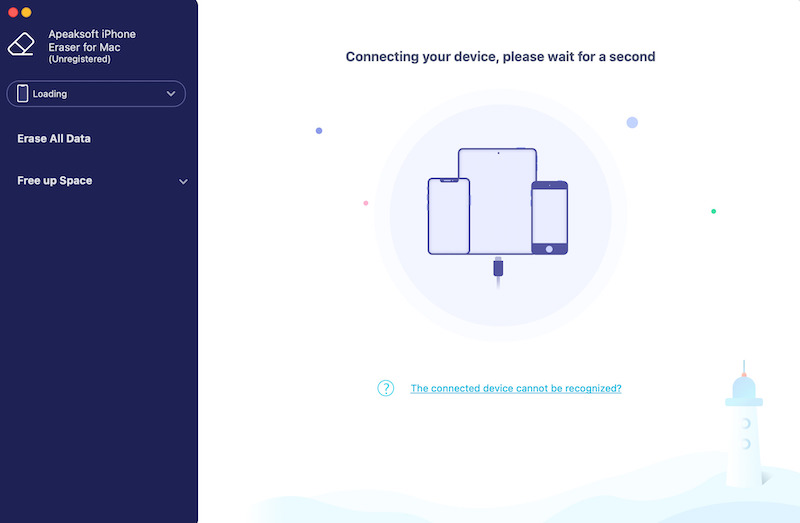
Stap 2. De app biedt twee modi. Als u de iPad wilt wissen, selecteert u de Verwijder alle data optie aan de linkerkant. Vervolgens ziet u drie datareinigingsmodi: hoe hoger het niveau, hoe hoger de privacybescherming. Selecteer en klik Start.

Stap 3. Apeaksoft iPhone Eraser zal u vragen om instructies in te voeren om de bewerking te bevestigen. Zorg ervoor dat u belangrijke gegevens hebt geback-upt, want deze kunnen niet worden hersteld zodra u begint met wissen. Tik op de Wissen -knop, en de software begint met het wissen van alle gegevens van uw iPad.

Het proces zal variëren afhankelijk van de door u gekozen modus en de hoeveelheid opslag van uw iPad. Meestal duurt het proces een paar minuten. Zorg ervoor dat u uw iPad niet loskoppelt van uw computer gedurende deze tijd. Zodra het schoonmaakproces is voltooid, zal de software u melden dat de gegevens succesvol zijn verwijderd. Op dit punt zijn alle gegevens op de iPad volledig gewist, zonder dat er een spoor van herstelbare gegevens achterblijft.
Als u simpelweg de ongewenste bestanden van uw iPhone wilt verwijderen, zoals de Facebook-cache wissen, kunt u de Maak ruimte vrij kenmerk.
Deel 4: Hoe krijg je meer opslagruimte op de iPad?
Zodra je onder de knie hebt hoe je een iPad wist, zijn er nog veel meer manieren om je iPad-opslag nog verder te optimaliseren. Deze methoden elimineren niet alleen onnodige bestanden en apps, maar zorgen er ook voor dat je de gegevens op je apparaat effectief beheert, waardoor je iPad soepeler werkt.
Ongebruikte apps verwijderen
De iPad verzamelt veel apps die je niet meer gebruikt, wat veel opslagruimte in beslag neemt. Je kunt deze onnodige apps handmatig verwijderen of de iPad-opslag feature in Instellingen om te zien welke apps de meeste ruimte innemen en deze te verwijderen.

Geschiedenis en gegevens wissen
Safari slaat veel cachebestanden en browsegeschiedenis op, wat een deel van de iPad-opslag in beslag neemt. U kunt opslagruimte vrijmaken door naar Safari's instellingen te gaan om de cache, geschiedenis en websitegegevens te wissen.
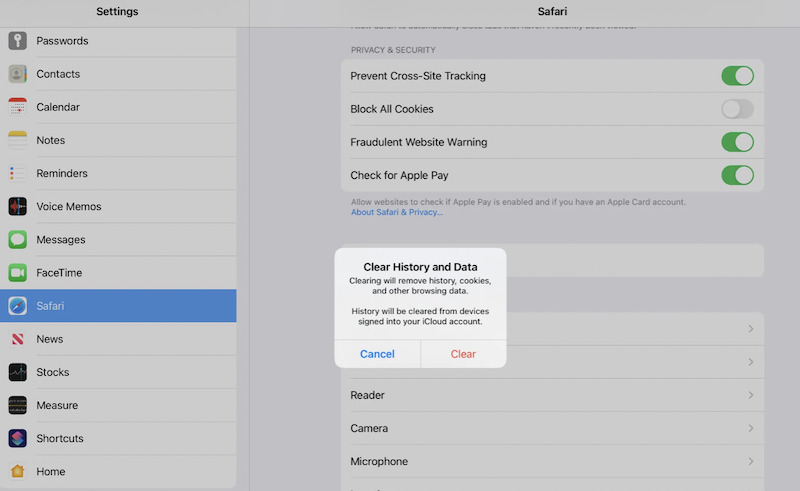
Verwijder onnodige bestanden
Foto's en video's nemen vaak veel opslagruimte in beslag op de iPad. Als u ze niet meer nodig hebt, kunt u ze verwijderen. Als u nog meer opslagruimte wilt besparen, kunt u er ook voor kiezen om synchroniseer uw iPad met uw computer en verwijder vervolgens de bestanden van het apparaat die u niet meer nodig hebt.
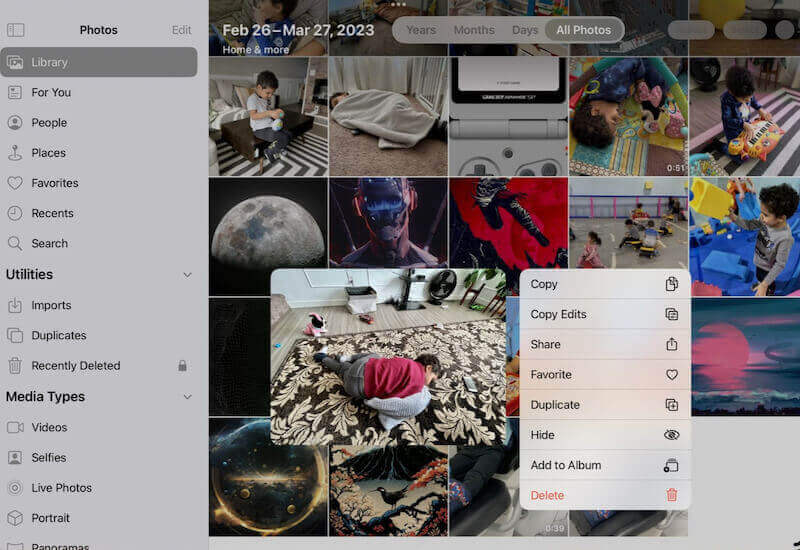
Start iPad opnieuw
Soms nemen de cache en tijdelijke bestanden van de iPad veel opslagruimte in beslag. Door uw apparaat opnieuw op te starten, kunt u deze tijdelijke bestanden wissen, wat helpt om opslagruimte vrij te maken en de prestaties van het apparaat te verbeteren.
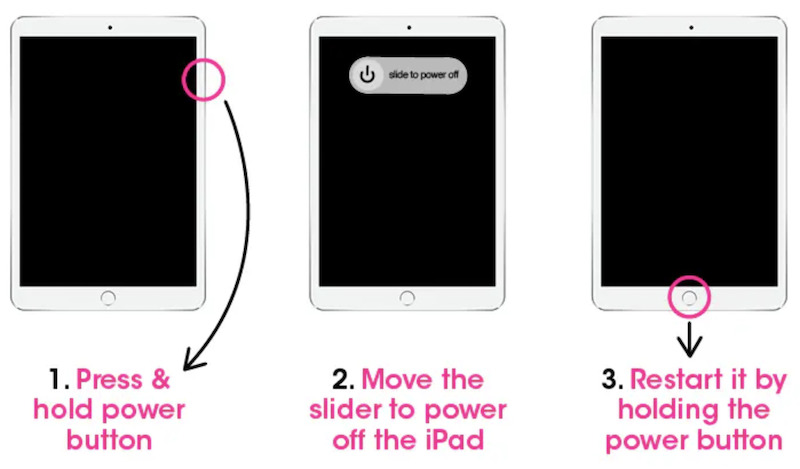
Conclusie
Weten Hoe iPad wissen En het kiezen van het juiste gereedschap is vooral belangrijk als u weinig opslagruimte hebt. Apeaksoft iPhone Eraser biedt een grondigere en veiligere opschoning dan traditionele methoden, waardoor u efficiënt opslagruimte vrijmaakt en uw privacy beschermt.
Gerelateerde artikelen
Hoe een iPad zonder wachtwoord wissen? Leer uit dit bericht 3 handige manieren om een iPad te wissen en al uw instellingen en gegevens op uw iPad op te schonen.
In dit artikel laten we zien hoe je iPhone- of iPad-beheer op afstand kunt omzeilen met behulp van vier gratis methoden die de nieuwste iOS 26 ondersteunen
In deze zelfstudie wordt uitgelegd hoe u Safari-cachegegevens van iPhones en iPads wist, zodat uw apparaat kan genieten van de uitstekende prestaties.
Bekijk 5 manieren om uw iPad te resetten zonder Apple ID. Zo bespaart u veel tijd en kunt u uw iPad vernieuwen. Bovendien worden hiermee veel systeemfouten opgelost.

